Kā IT eksperts esmu šeit, lai pastāstītu, ka ir novērsta PowerPoint kļūda, eksportējot video. Šo kļūdu var izraisīt vairākas lietas, taču visizplatītākais iemesls ir faila bojājums vai ar kodeku saistīta problēma. Lai novērstu šo kļūdu, vispirms ir jānoskaidro tās cēlonis. Ja fails ir bojāts, tas ir jālabo, izmantojot tādu rīku kā WinRAR vai 7-Zip. Ja problēma ir kodekā, tas ir jāinstalē atkārtoti. Kad esat noskaidrojis cēloni, varat to novērst, veicot tālāk norādītās darbības. 1. Labojiet failu, izmantojot tādu rīku kā WinRAR vai 7-Zip. 2. Pārinstalējiet kodeku. 3. Restartējiet programmu PowerPoint un vēlreiz mēģiniet eksportēt videoklipu. 4. Ja kļūda joprojām pastāv, mēģiniet konvertēt video citā formātā. 5. Ja nekas cits neizdodas, sazinieties ar Microsoft atbalsta dienestu, lai saņemtu papildu palīdzību. Veiciet iepriekš norādītās darbības, un jums vajadzētu būt iespējai novērst PowerPoint kļūdu, eksportējot video.
Microsoft PowerPoint neapšaubāmi ir viena no labākajām prezentācijas lietojumprogrammām operētājsistēmai Windows. Tomēr, tāpat kā jebkurai citai lietojumprogrammai, tai ir arī savas kļūdas un problēmas, kas joprojām nomoka lietotājus. Par to ziņoja vairāki Powerpoint lietotāji nevar eksportēt savas prezentācijas video formātā . Vai nu tiek parādīta kļūda, vai arī prezentācija vienkārši netiek eksportēta uz video bez ziņojuma.

Lai prezentāciju eksportētu kā video uz Microsoft Powerpoint, varat noklikšķināt uz izvēlnes Fails un atlasīt opciju Eksportēt. Pēc tam varat noklikšķināt uz opcijas Izveidot video un pēc tam atlasīt izvades video formātu (MP4, WMV) un konfigurācijas, lai prezentāciju eksportētu kā video. Tomēr vairāki lietotāji ir ziņojuši par problēmām un kļūdām, to darot, un viņi nevar saglabāt PPT kā video.
Var būt dažādi iemesli, kāpēc nevarat eksportēt Powerpoint prezentāciju video formātā. Tālāk ir norādīti iespējamie iemesli.
- To var izraisīt multivides saderības problēmas.
- Eksportēšanas process var neizdoties vai pēkšņi neizdoties, ja prezentācijā ir lieli multivides faili.
- Var būt dažas fona lietojumprogrammas, kas traucē Powerpoint eksportēšanas uzdevumu.
- Problēmu var izraisīt daži problemātiski papildinājumi, ko esat instalējis programmā Powerpoint.
- Vēl viens šīs problēmas iemesls var būt novecojusi Microsoft Powerpoint versija.
- Ja ar Powerpoint ir saistīti bojāti dati, šī problēma var rasties.
Tagad, ja arī jūs esat viens no ietekmētajiem lietotājiem, kas saskaras ar to pašu problēmu, šī ziņa jūs interesēs. Šajā ziņojumā mēs parādīsim dažādus darba labojumus, kurus varat izmantot, lai atbrīvotos no kļūdām, eksportējot prezentācijas uz video programmā Powerpoint.
Izlabojiet PowerPoint kļūdu, eksportējot video

vai jūs varat mainīt savu twitter lietotājvārdu
Ja, eksportējot prezentācijas kā video uz Microsoft PowerPoint, rodas kļūdas, varat izmantot šādus labojumus:
- Optimizējiet multivides saderību.
- Saspiest multivides failu lielumu.
- Aizveriet fona lietojumprogrammas.
- Atspējojiet vai noņemiet papildinājumus.
- Atjauniniet uz jaunāko Office versiju.
- Labojiet Microsoft Powerpoint.
- Izmantojiet trešās puses Powerpoint video konvertēšanas rīku.
1] Multivides saderības optimizācija
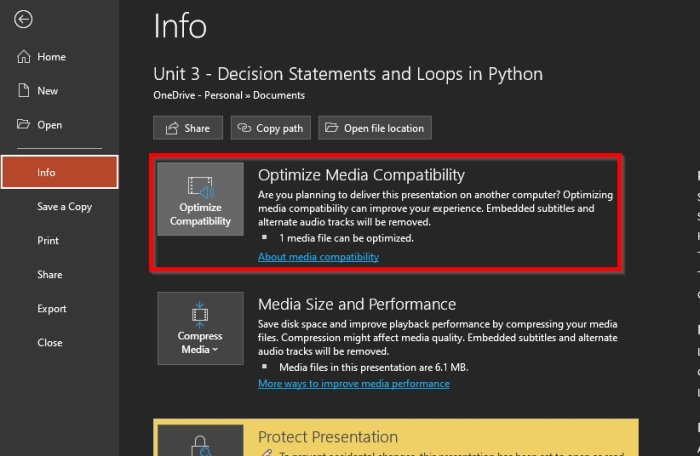
Ja ir nesaderīgs multivides saturs, eksportējot prezentāciju uz video programmā Powerpoint, visticamāk, radīsies kļūdas. Tāpēc, ja scenārijs ir piemērojams, varat optimizēt visu multivides failu saderību Powerpoint prezentācijā un pēc tam eksportēt tos uz video. Lai to izdarītu, veiciet tālāk norādītās darbības.
- Vispirms aktivizējiet Powerpoint un atveriet prezentāciju, ar kuru jums rodas problēmas.
- Tagad dodieties uz Fails izvēlni un nospiediet pogu Informācija opciju.
- Tālāk noklikšķiniet uz pogas Saderības optimizācija pogu, lai optimizētu prezentācijas mediju saderību.
- Pēc tam mēģiniet eksportēt prezentāciju uz video un pārbaudiet, vai kļūda ir pazudusi.
2] Saspiest multivides failu lielumu
Problēmu var izraisīt prezentācijā izmantoto multivides failu lielais izmērs. Tādējādi varat mēģināt saspiest prezentācijā esošos multivides failus un pēc tam eksportēt PPT uz video. Pārbaudiet, vai kļūda joprojām pastāv, vai tā ir novērsta.
Tālāk ir norādītas darbības, lai saspiestu multivides izmēru programmā Microsoft Powerpoint.
- Vispirms palaidiet Powerpoint un pēc tam atveriet prezentāciju.
- Pēc tam noklikšķiniet uz Fails izvēlni un atlasiet Informācija opciju.
- Tālāk noklikšķiniet uz pogas Multivides saspiešana pogu zem Multivide sadaļā.
- Pēc tam norādiet videoklipu kvalitāti un sāciet saspiešanas procesu.
- Kad esat pabeidzis, pārbaudiet, vai varat eksportēt prezentāciju video formātā.
Ņemiet vērā, ka saspiešanas procesa laikā pazūd iegultie subtitri un alternatīvie audio celiņi.
Skatīt: Audio un video netiek atskaņoti programmā Microsoft PowerPoint.
3] Beidziet fona lietojumprogrammas
Iespējams, ka viena vai vairākas jūsu fona programmas traucē Powerpoint eksportēšanas rīkam. Tādējādi, eksportējot Powerpoint prezentācijas uz video, jūs pastāvīgi saņemat kļūdu. Tātad, ja scenārijs ir piemērojams, atspējojiet fona lietotnes un mēģiniet analizēt, kura lietotne rada traucējumus. Varat izmantot Windows uzdevumu pārvaldnieka programmu, lai aizvērtu fona programmas. Nospiediet Ctrl+Shift+Esc, lai palaistu uzdevumu pārvaldnieku, un pēc tam izmantojiet pogu Beigt uzdevumu, lai beigtu programmu.
Ja nevarat analizēt traucējošo programmu vai pakalpojumu, mēģiniet restartēt datoru tīrā sāknēšanas stāvoklī un pārbaudiet, vai kļūda ir novērsta. Tas sāks jūsu datoru ar minimālu draiveru un pakalpojumu komplektu. Ja problēma ir pazudusi, varat mēģināt iespējot pakalpojumus pa vienam un pārbaudīt, kurš no tiem izraisa konfliktu. Kad tas ir iegūts, atspējojiet problemātisko programmu vai atinstalējiet to.
4] Atspējojiet vai noņemiet papildinājumus
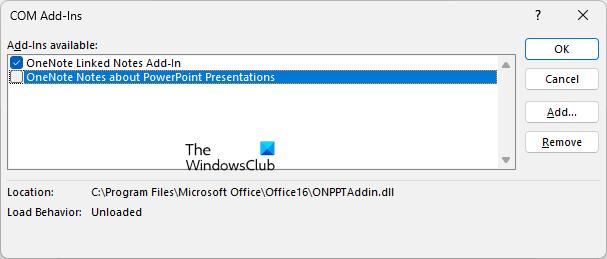
Varat instalēt Powerpoint ārējos papildinājumus, lai paplašinātu tā funkciju kopu. Tomēr ir daži problemātiski papildinājumi, kas faktiski rada problēmas lietojumprogrammas darbībai. Kļūda, eksportējot prezentāciju uz video, var būt kāda no šiem programmā Microsoft Powerpoint instalētajiem papildinājumiem.
Lai noteiktu, vai problēmu izraisa Powerpoint pievienojumprogramma, startējiet Powerpoint drošajā režīmā. Atveriet komandu palaist logu ar Win + R un ierakstiet ' powerpnt/seifs ', lai palaistu Powerpoint. Tagad varat pārbaudīt, vai varat eksportēt PPT, PPTX un citus Powerpoint failus uz video.
atspējot dep Windows 10
Ja Powerpoint drošajā režīmā darbojas labi, varat būt pārliecināti, ka problēmu izraisījis kļūdains papildinājums. Tāpēc varat mēģināt atspējot savus papildinājumus vai atinstalēt tos, lai neatgriezeniski atrisinātu problēmu. Lai to izdarītu, veiciet tālāk norādītās darbības.
- Vispirms atveriet Powerpoint un pēc tam noklikšķiniet uz Fails izvēlne.
- Pēc tam atlasiet Iespējas un tad dodieties uz pievienojumprogrammas cilni atvērtajā logā.
- Tagad atrodiet Pārvaldīt opcija atrodas cilnes apakšā un noklikšķiniet uz Aiziet pogu.
- Pēc tam atvērtajā dialoglodziņā noņemiet atzīmi no pievienojumprogrammām, kuras vēlaties atspējot.
- Ja vēlaties noņemt noteiktus papildinājumus, atlasiet tos un pēc tam noklikšķiniet uz pogas Dzēst pogu.
- Pēc Powerpoint pievienojumprogrammu atspējošanas vai atinstalēšanas mēģiniet vēlreiz eksportēt prezentāciju video formātā.
Es ceru, ka tagad jūs nesaskarsities ar kļūdām. Tomēr, ja jūs to darāt, varat izmantot citus darba risinājumus.
Lasīt: Labojums PowerPoint nevar atvērt šāda veida failu.
5] Atjauniniet uz jaunāko Office versiju
Pārliecinieties, vai esat atjauninājis Microsoft Office uz jaunāko versiju. Ja neesat to izdarījis, iespējams, radīsies kļūdas un problēmas ar tādām lietojumprogrammām kā Microsoft Powerpoint. Nelielas kļūdas un problēmas ir novērstas un novērstas ar jauniem atjauninājumiem. Tātad, ja šo kļūdu izraisa kāda kļūda, Office atjauninājums to novērsīs. Varat manuāli atjaunināt Microsoft Office un pēc tam atvērt Powerpoint, lai redzētu, vai varat eksportēt savas prezentācijas video formātā.
6] Labojiet Microsoft Powerpoint
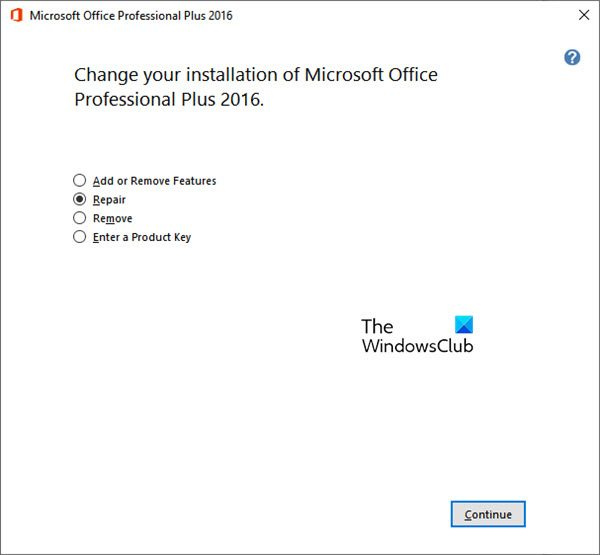
Kļūdas, eksportējot Powerpoint prezentācijas video formātā, var rasties lietojumprogrammas bojājuma dēļ. Tāpēc, ja scenārijs ir piemērojams, jums ir jālabo lietojumprogramma Microsoft Powerpoint, lai labotu esošo kļūdu. Lai to izdarītu, varat veikt šādas darbības:
- Vispirms atveriet Iestatījumi ar Win + I un dodieties uz Programmas cilne
- Tagad noklikšķiniet uz Instalētas lietotnes opcija labajā panelī.
- Pēc tam ritiniet uz leju līdz izmantotajai Microsoft Office lietojumprogrammai un noklikšķiniet uz izvēlnes pogas, kurai blakus ir trīs punkti.
- Tālāk noklikšķiniet uz Mainīt un atvērtajā logā atlasiet opciju Atjaunot.
- Pēc tam restartējiet Powerpoint un pārbaudiet, vai problēma ir novērsta.
Skatīt: Izlabojiet programmu PowerPoint, un radās satura problēma.
7] Izmantojiet trešās puses Powerpoint video konvertēšanas rīku.
Ja problēma joprojām pastāv, varat izmantot alternatīvu rīku, lai Powerpoint prezentāciju pārvērstu par video. Saglabājiet prezentāciju kā PPT vai PPTX failu un pēc tam konvertējiet to video formātā, izmantojot trešās puses rīku. Internetā ir daudz bezmaksas. Varat izmantot šo bezmaksas un ērti lietojamo programmatūru PowerDVDPoint Lite. Tas ļauj pārvērst PowerPoint prezentācijas daudzos video formātos, tostarp MP4, AVI, WMV, MOV, FLV utt. Tā atbalsta arī iPad, iPhone, Pocket PC un citus ierīcei draudzīgus formātus, lai izveidotu ar ierīci saderīgu prezentācijas video. . Turklāt vienlaikus varat konvertēt vairākas prezentācijas video formātā. Tādējādi tā ir laba iespēja konvertēt PPT uz video.
Kāpēc programma PowerPoint neļauj man iegult videoklipu?
Ja nevarat ievietot video failu savās Powerpoint prezentācijās, iespējams, video faila trūkst vai tas ir pārvietots uz norādīto ceļu. Turklāt video fails var būt bojāts, tāpēc to nevar pievienot savai Powerpoint prezentācijai. Izņemot tos, šai problēmai var būt arī citi iemesli, tostarp neatbalstīts video kodeks, nesaderīgs video faila formāts, Powerpoint bojājumi utt.
Kā konvertēt PPSX uz MP4?
Izmantojot Microsoft Powerpoint, varat konvertēt PPSX, Microsoft PowerPoint slaidrādes failu, MP4 video failā. Tas nodrošina opciju Fails> Eksportēt> Izveidot video, ar kuru varat eksportēt PPSX uz MP4. Turklāt ir pieejami bezmaksas tiešsaistes rīki, piemēram, Online-Convert.com un Converter365.com, kas ļauj viegli konvertēt PPSX failu MP4 formātā.
Netflix kļūdas kods m7361 1253
Tagad lasiet: Kopēšanas ielīmēšana nedarbojas programmā Microsoft PowerPoint.




![Nepieciešama Steam restartēšana, saka Elden Ring [Fiksēts]](https://prankmike.com/img/steam/57/steam-restart-required-says-elden-ring-fixed-1.png)










